隐私浏览不会保存您的浏览信息,例如历史记录和 Cookie ,这样在会话结束后不会留下痕迹。默认情况下,当在隐私窗口中浏览时,你免受第三方 Cookie 和内容跟踪器的侵扰。我们的 反跟踪策略 彰显了我们保护隐私和安全的决心。Firefox 还有 增强跟踪保护 功能,该功能可以防止隐藏的跟踪器跨网站收集您的数据,降低您的浏览速度。
想知道更多?请参看 增强跟踪保护下的 SmartBlock。
重要:隐私浏览模式并不会让您匿名地访问网络。您的网络提供商、雇主或浏览过的网站本身依然可以收集到您访问页面的信息。此外,隐私浏览不能保护您免遭在您计算机上安装的 键盘记录 或 间谍软件 的侵害。更多信息,参看关于隐私浏览的常见误区。
目录1 如何开始隐私浏览?2 隐私浏览不会保存什么内容?3 我能否将 Firefox 设为始终使用隐私浏览模式?4 控制 Firefox 保存信息的其他方法
如何开始隐私浏览?
有两种方式可以开始隐私浏览:
从 Firefox 菜单打开隐私窗口
点击菜单按钮 ,再点击 新建隐私窗口 按钮。
隐私浏览主页就会在新窗口中打开。
在隐私浏览窗口中打开链接
右击按住control键点击
任意链接,在上下文菜单中选择 新建隐私窗口打开链接。
小提示:隐私浏览窗口顶部有紫色的面具图标。
隐私浏览不会保存什么内容?
访问过的页面:访问过的页面不会被添加到历史菜单、我的足迹窗口的历史记录列表或者 地址栏 的地址列表。
表单和搜索记录:您在网页上的文本框或者 搜索栏 中输入的任何数据都不会被 表单自动完成 所记录。
下载列表:在您退出隐私浏览之后,您下载的文件都不会在 下载窗口 列表中出现。
Cookie:Cookie 存储有关您访问网站的信息,比如您的偏好设置、登陆状态以及插件使用的数据等。Cookie 还可以被第三方用于跨网站识别您。更多有关追踪的信息请参考 如何停止让网站追踪我?一文。为隐私窗口设置的 Cookie 临时保存在内存里,它们和普通窗口的 Cookie 是分开的,而且在隐私对话期结束后(在关闭最后一个隐私窗口之后)这些 Cookie 就被丢弃了。
网页缓存文件和离线内容和用户数据:网络临时文件、网页 缓存 文件或供离线使用所保存的网页内容将不会被保存。
注意:
如果您在隐私浏览模式下创建了新的 密码 和 书签,退出隐私浏览后密码和书签会被保存。
使用隐私浏览模式期间下载的文件都将被保存。
我能否将 Firefox 设为始终使用隐私浏览模式?
Firefox 默认被设置为记录历史,但您可以在 Firefox 隐私选项首选项设置
中更改此设置:
在屏幕顶部的菜单栏里点击 Firefox 并选择 设置(在旧版 macOS 上选择 首选项)。点击菜单按钮 并选择 设置。
选择 隐私与安全 面板,找到 历史记录 部分。
在下拉菜单中更改设置为 使用自定义设置,并勾选 一律使用隐私浏览模式。
或者,您可以在下拉菜单中选择 不记录历史,这和一律使用隐私浏览模式等效。
重启 Firefox。
重要:在 Firefox 被设为 一律使用隐私浏览模式或不记录历史 时,尽管处于隐私浏览模式,您不会在每个窗口的顶部看到紫色面具。若要恢复正常模式,请打开 隐私与安全 选项首选项设置
,在 使用自定义历史记录设置 中取消勾选 一律使用隐私浏览模式 (或在下拉菜单中选择 记录历史),并重启 Firefox。
您也可以 将处于隐私浏览模式的 Firefox 固定到 Windows 任务栏 以方便访问:
点击菜单按钮 然后选择 新建隐私窗口。Windows 任务栏上将显示一个带有紫色小面具的新 Firefox 图标,这是隐私浏览模式的图标。
右键点击任务栏中的 Firefox 隐私浏览模式图标。
点击 固定到任务栏。
控制 Firefox 保存信息的其他方法
浏览网站后,您可以 清除最近历史记录。
了解更多有关该主题的信息,请参阅 Firefox 的隐私与安全。